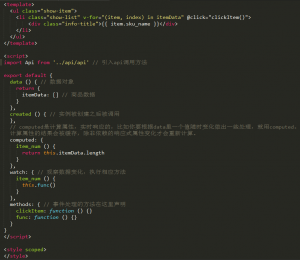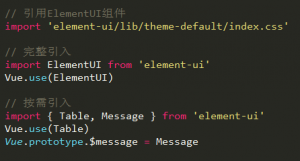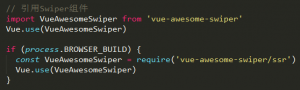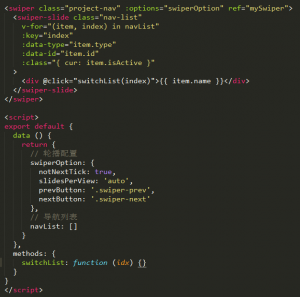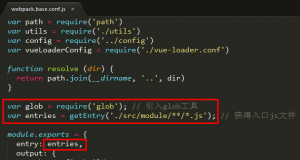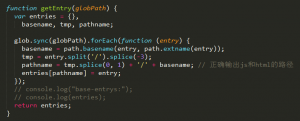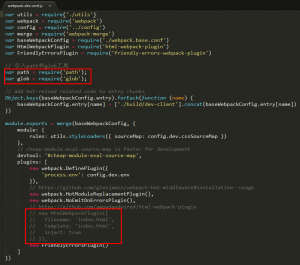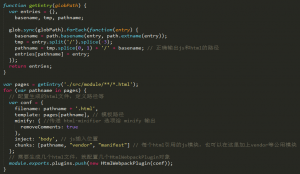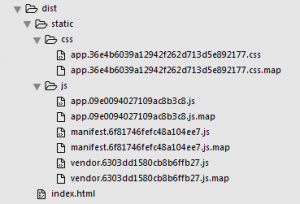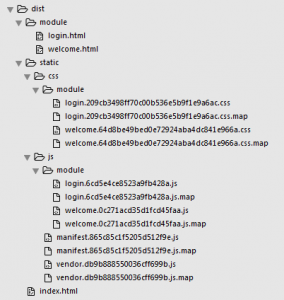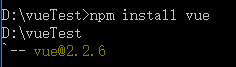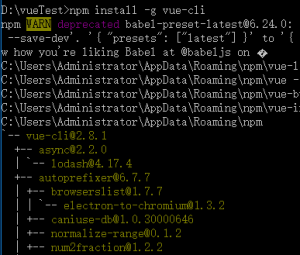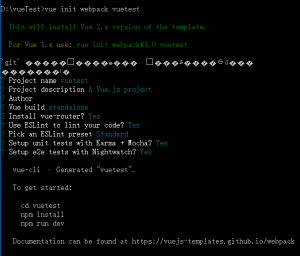编 写:袁 亮
时 间:2017-08-17
说 明:复杂页面交互,键盘快捷键监听组件
一、功能描述
1、事件监听
默认绑定keydown事件
绑定单例,防止多次绑定,导致多次触发
ps:vue如果代码自动刷新,会导致又绑定一次
2、触发条件
配置条件
inInput:光标在输入框内是否触发
true:触发,false:不触发,默认true
needCtrl:是否需要同时按下ctrl键
不传,不限制
true:必须按下Ctrl
false:不能按下Ctrl
needShift:是否需要同时按下shift键
同needCtrl
needAlt:是否需要同时按下alt键
同needCtrl
自定义方法
触发的时候,会执行该方法判断是否要执行,返回true或者false
不传,默认true
3、事件触发执行
同一事件,多次绑定
后绑定的优先级更高
事件冒泡
如果事件没有被响应,自动按绑定顺序冒泡
事件互斥
同一事件,只会触发一次,捕获后,不再冒泡
默认行为阻止
事件被捕获,默认行为将被阻止
4、事件定义
内置常见事件
esc:取消
backspace
enter
delete
up
down
increase
decrease
number:数字
float:浮点数
letter:字母
支持自定义事件配置
优先级高于内置事件
二、使用方法
1、安装包
npm install @duomai/keylisten --save
ps:先切换到多麦的源
2、代码
import KeyListen from '@duomai/keyListen'
// 在created钩子里,使用内置事件,不需要setConfig
KeyListen.setConfig(config.shortcutKey).add({
up: function () {
// todo up
},
down: function () {
// todo down
}
})
分类: 前端技术文档
npm私有仓库3:项目中使用
编 写:袁 亮
时 间:2017-08-15
说 明:npm私有仓库3:项目中使用
一、修改dns地址 192.168.0.224
1、linux
vim /etc/resolv.conf
nameserver 192.168.0.224
2、windows
网络设置
清除缓存 cmd命令行
ipconfig /flushdns
二、nrm管理npm源
1、安装
npm install -g nrm
2、添加私有源
nrm add duomai http://npm.duomai.com
3、查看所有源
nrm ls
4、使用私有源
nrm use duomai
三、安装包
1、私有包(跟其他包一样,只是多了一个统一的前缀)
npm install @duomai/urls
2、普通包
npm install vue
3、包查看
http://npm.duomai.com
4、注意事项
如果私有包使用es6的语法写,webpack打包的时候,需要将其使用babel转换,否则打包的时候会报错
{
test: /\.js$/,
loader: 'babel-loader',
include: [resolve('src'), resolve('test'), resolve('node_modules/\@duomai')]
}
四、使用参考 @duomai/urls
1、安装
npm install @duomai/urls --save
2、全局引入,设置
import Urls from '@duomai/urls'
Urls.init({
store_id: Login.state.data ? Login.state.data.store_id : '' // 链接公共参数注入
}, {
shop: process.env.SHOP_BASE_URL, // 测试链接前缀注入,可以不写,默认正式环境
seller: process.env.SELLER_BASE_URL,
dealer: process.env.DEALER_BASE_URL
})
3、组件中使用
import Urls from '@duomai/urls'
console.log(Urls.shop.item(1921))
解读vue-cli脚手架并实际使用
整 理:晋 哲 时 间:2017-06-29 说 明:介绍脚手架搭建生成的各个文件功能,以及在实际项目中使用
一、vue-cli脚手架搭建之后的文件介绍及应用
1、build -- 开发配置文件夹,一般情况下安装时自动添加,通常不用改动
webpack.base.conf.js -- webpack配置文件

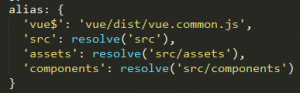
2、config文件夹
这里主要需要注意这几点的设置,正式运行环境下assetsPublicPath的路径设置需要改动为【./】
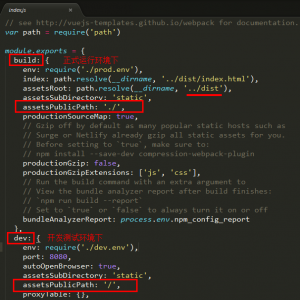
3、package.json -- 记录项目基本信息
4、index.html -- vue生成html的默认head代码部分,需要调整
5、README.md -- 一些执行命令的说明,方便查看使用
6、src -- vue代码存放的主要路径
(1)api -- 封装的api调用方式
使用如下:
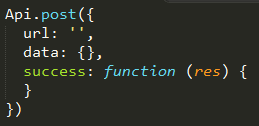
注:sys_name和store_id已默认,不用传
(2)assets -- 静态文件存放,比如css、js、image、font等等
(3)common -- 存放一些封装的公共方法,比如alertMes、弹出框等等
(4)router -- 路由设置
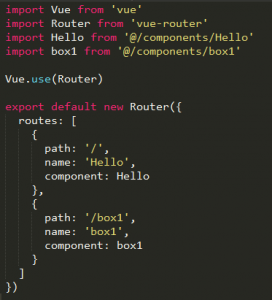
(5)App.vue -- 主体组件
组件内容在
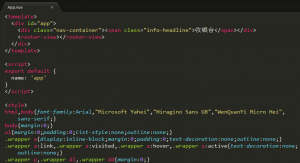
(6)main.js -- 入口文件,主要作用是初始化vue实例并使用需要的插件
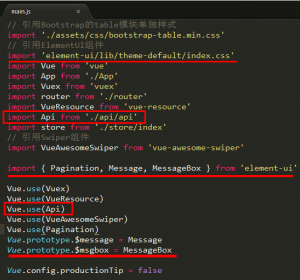
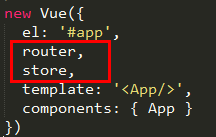
(7)components -- 组件的存放位置
一个主体的集合组件,拼接各个模块的子组件
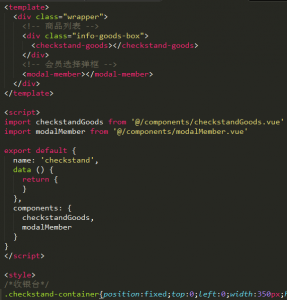
二、引用ElementUI组件
1、安装
npm i element-ui -S
3、组件里使用
比如“消息提示”组件的使用
this.$message('请输入商品名称')
具体各组件的使用方式查看官方文档
http://element.eleme.io/#/zh-CN/component/installation
三、引用vue插件
举例:vue-awesome-swiper插件
1、安装
npm install vue-awesome-swiper --save
Vue开发快速起步
编 写:袁 亮
时 间:2017-06-28
说 明:Vue开发快速起步
一、工作模式
1、类似jquery,作为类库
2、单文件组件方式
开发环境
node hot reload
生产环境
静态html
任意部署在webserver下即可
二、安装起步
1、环境安装
node npm vue vue-cli 等安装
2、项目脚手架安装
vue init webpack {project_name}
cd {project_name}
npm install
ps:vim config/dev.env.js 修改开发环境端口,默认8080很有可能被占用
npm run dev
放在后台运行:nohup npm run dev &
3、访问
http://192.168.0.249:8081
4、IDE
webstorm
sublime
vscode
5、其他模块安装
vuex的安装
npm install vuex --save
修改package.json
6、编译
npm run build
三、开发环境访问流程
1、index.html
2、src/main.js
类似php框架的index.php
3、src/App.vue
4、router/index.js
规则匹配,进行转发
路由处理
5、components/Hello.vue
具体处理逻辑
可以包含其他的组件
四、组件开发
1、类库文件引入
1.1 引入
import
必须在最开始的地方加,不能放在条件判断等
require
可以在条件判断里
1.2 类库导致
export default
module.exports
2、组件引入
2.1 html结构
vue+webpack多页面应用设置
整 理:晋 哲 时 间:2017-04-10 说 明:vue+cli脚手架默认搭建的是单页面应用,在实际项目中需要优化配置生成多页面。
设置步骤:
一、修改src文件结构
图一为脚手架默认生成的src结构
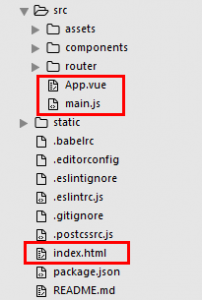
图二为调整后的文件结构,新建module文件夹,将每个页面都对应一个同名的文件夹
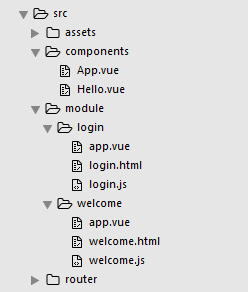
比如:login文件夹里的三个文件是由原先的App.vue、main.js、index.html整合到一个文件夹内进行修改,welcome文件夹就是再复制一份修改
二、修改build内的文件配置
主要是调整webpack中html-webpack-plugin插件的默认设置,这是用来将js和html对应起来的插件
调整三处js文件,如下图:
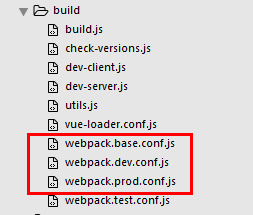
1、webpack.base.conf.js
(1)在头部添加下面两行代码
var glob = require('glob'); // 引入glob工具
var entries = getEntry('./src/module/**/*.js'); // 获得入口js文件
(3)在底部添加getEntry方法,用于匹配路径
function getEntry(globPath) {
var entries = {},
basename, tmp, pathname;
glob.sync(globPath).forEach(function (entry) {
basename = path.basename(entry, path.extname(entry));
tmp = entry.split('/').splice(-3);
pathname = tmp.splice(0, 1) + '/' + basename; // 正确输出js和html的路径
entries[pathname] = entry;
});
return entries;
}
2、webpack.dev.conf.js
(1)在头部添加下面两行代码,引入path和glob工具
// 引入path和glob工具
var path = require('path');
var glob = require('glob');
(3)在底部也添加getEntry方法,并添加自定义HtmlWebpackPlugin插件的配置
function getEntry(globPath) {
var entries = {},
basename, tmp, pathname;
glob.sync(globPath).forEach(function(entry) {
basename = path.basename(entry, path.extname(entry));
tmp = entry.split('/').splice(-3);
pathname = tmp.splice(0, 1) + '/' + basename; // 正确输出js和html的路径
entries[pathname] = entry;
});
return entries;
}
// 自定义HtmlWebpackPlugin插件配置
var pages = getEntry('./src/module/**/*.html');
for (var pathname in pages) {
// 配置生成的html文件,定义路径等
var conf = {
filename: pathname + '.html',
template: pages[pathname], // 模板路径
minify: { //传递 html-minifier 选项给 minify 输出
removeComments: true
},
inject: 'body', // js插入位置
chunks: [pathname, "vendor", "manifest"] // 每个html引用的js模块,也可以在这里加上vendor等公用模块
};
// 需要生成几个html文件,就配置几个HtmlWebpackPlugin对象
module.exports.plugins.push(new HtmlWebpackPlugin(conf));
}
3、webpack.prod.conf.js
和上一个文件webpack.dev.conf.js中做类似的处理,先注释掉原来的HtmlWebpackPlugin,然后在下面添加函数,通过迭代插入多个HtmlWebpackPlugin。
安装vue-cli脚手架构建项目步骤
整 理:晋 哲 时 间:2017-03-30 说 明:安装脚手架,编译生成最终用于实际项目的压缩文件
1、确认已经安装node环境和npm包管理工具,建议将 npm 的注册表源设置为国内的镜像,可以大幅提升安装速度。
npm install -g cnpm --registry=https://registry.npm.taobao.org
5、安装依赖
$ cd my-project
$ npm install
6、实时运行项目,会自动打开一个浏览器窗口,默认访问localhost:8080
$ npm run dev
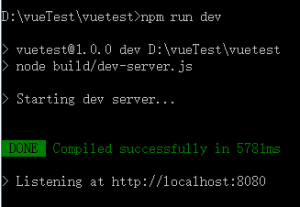
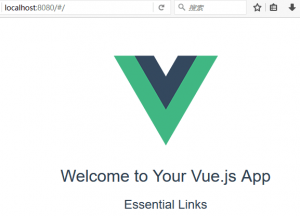
(2)如果是在测试机249上安装,则默认的localhost:8080访问不了,需要修改build/dev-server.js文件里的uri
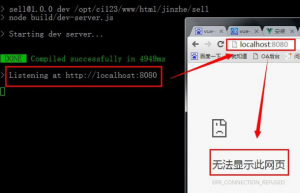
最终访问:http://192.168.0.249:8080
![]()

7、开发版本用于实际项目中,编译vue文件,在dist文件夹内最终生成压缩版html、js、css。
$ npm run build
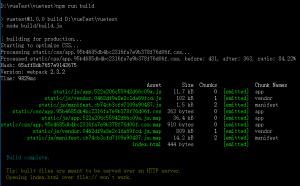
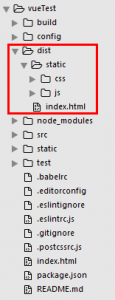
HTML5实用标签属性用法
整 理:晋 哲 时 间:2017-02-23 说 明:介绍<picture>和<details>HTML5新标签的实用用法
一、响应式显示图像
在<picture>标签里会先识别<source>里的路径,当满足media条件时显示srcset里的图片,当不满足条件则显示<img>里的图片。
<picture>
<source srcset="images/pic2_1.png, images/pic2_2.png 2x"
media="(min-width: 200px) and (max-width:320px)">
<img src="images/pic1_1.png" srcset="images/pic1_2.png 2x, images/pic1_3.png 3x" />
</picture>
1、<source>元素用于创建可替换的图像文件;
2、media属性:用来包含想要展示的特性,比如视口的当前高度(viewport height),宽度(width),方向(orientation)等;
3、srcset属性:与相应的图像文件名相匹配,进行加载。如果需要提供不同的像素密度,可以添加多个的文件名到srcset属性中。
提示:可以放置多个<source>标签,以指定不同的图像文件名,进而根据不同的条件进行加载。
兼容性:
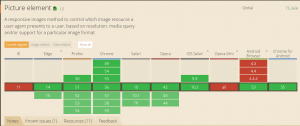
二、显示或隐藏下拉菜单
在<details>标签里会默认先隐藏<summary>标签以外的html内容,点击<summary>标签内容则显示出来,形成下拉效果。
<details>
<summary>Click me</summary>
<dl>
<dd>list1</dd>
<dd>list2</dd>
<dd>list3</dd>
</dl>
</details>
提示:请与<details>标签一起使用。<summary>标题是可见的,当用户点击标题时会显示出详细信息。
注释:"summary"元素应该是"details"元素的第一个子元素。
兼容性:
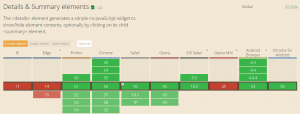
针对存在Ajax的页面状态的处理
编 写: zhangyue 日 期: 2017.1.6 说 明: 针对ajax页面的一些前进后退的处理
一 Ajax页面的特殊性
存在Ajax加载数据的页面,其url不会自动发生改变,除非通过手动更改url。此时,导致了当页面发生ajax加载的时候,页面url状态不会发生改变,后退页面时,会直接返回原始状态。
针对单页面应用,如果在A页面进行相关操作,然后跳转到B页面,此时再从B页面返回到A页面,A页面会重新加载,不会保持A页面之前进行的操作。
二 解决办法的过程
2.1 location.hash
通过location.hash调整地址栏的地址,使得浏览器里边的“前进”、“后退”按钮能正常使用,。然后再根据hash值的不同来显示不同的面板.
http://shopdev.ci123.com/svn/zydev/xinyi/category/itemlist/#sort=price&order=asc
#代表网页中的一个位置。其右面的字符,就是该位置的标识符
为网页位置指定标识符,有两个方法。一是使用锚点,比如,二是使用id属性。
#是用来指导浏览器动作的,对服务器端完全无用。所以,HTTP请求中不包括#。第一个#后面出现的任何字符,都会被浏览器解读为位置标识符。这意味着,这些字符都不会被发送到服务器端,改变#后的部分,不会重新加载网页。
每一次改变#后的部分,都会在浏览器的访问历史中增加一个记录,使用"后退"按钮,就可以回到上一个位置。这对于ajax应用程序特别有用,可以用不同的#值,表示不同的访问状态,然后向用户给出可以访问某个状态的链接。
window.location.hash这个属性可读可写。读取时,可以用来判断网页状态是否改变;写入时,则会在不重载网页的前提下,创造一条访问历史记录。
window.location.hash=value;
2.2 localStorage,SessionStorage
a.存储客户端临时信息的对象
b.localStorage生命周期是永久,这意味着除非用户显示在浏览器提供的UI上清除localStorage信息,否则这些信息将永远存在。
c.sessionStorage生命周期为当前窗口或标签页,一旦窗口或标签页被永久关闭了,那么所有通过sessionStorage存储的数据也就被清空了。
d.使用:
键值对方式储存值:
localStorage.key = v
localStorage['key'] = v
localStorage.setItem("key",v)
取值:
localStorage.key
localStorage.getItem("key");
清除:
localStorage.remove("key");
localStorage.clear();
通过localStorage或sessionStorage存储关键字段,当重新加载该页面的时候,检测,如果存在该字段,通过字段拼接,重新同过ajax请求加载数据;或者直接存储当前页面的某个元素的所有内容,重新加载该页面的时候,检测,如果存在值,则直接填充,无需再次去通过ajax请求
三 存在的问题
1 如果改变location.hash,那么会导致history增多,返回时,需要一步一步回退,不能直接返回原始界面,用户体验差。
2 可以考虑使用history的Api:
history.pushstate();//增加当前url history.replacestate();//替换当前url
进一步的可以参考:HTML5 操纵浏览器的历史记录history
3 后续完善版,可以参考: 移动端列表页操作优化
禁止用户滑动屏幕的js设置
整 理:晋 哲 时 间:2017-01-06 说 明:弹出框弹出后,当用户滑动屏幕时主体页面应该设置为不能滚动的
一、移动端
禁止滚动设置
$('body').bind('touchmove',function(){return false;});
恢复滚动设置
$('body').unbind('touchmove');
二、PC端
禁止滚动设置
$('body').css({overflow:"hidden"});
恢复滚动设置
$('body').css({overflow:"auto"});
弹性布局Flexbox
整 理:晋 哲 时 间:2017-01-06 说 明:使用弹性布局,设置自适应布局、水平垂直居中等样式
弹性布局很早就出来了,但之前一直没有使用Flexbox主要还是考虑兼容性,且兼容性写法太冗余。目前,旧版的属性都已被重新修改,所有浏览器的兼容性也得到很大支持,移动端可以放心使用了,当然浏览器前缀还是要加上的。
能够被运用到的布局结构,如响应式布局、选项卡分布、水平垂直居中等,优先考虑使用flex,代替之前一些特殊布局所使用的传统解决方案:使用display属性或position属性或float属性。
flex常用属性
display:将元素设置为内联或者块flexbox容器元素 flex:复合属性。设置或检索弹性盒模型对象的子元素如何分配空间。 justify-content:控制flex容器内item的水平对齐方式 align-items:控制flex容器内item的垂直对齐方式 flex-direction:定义弹性盒子元素的排列方向
其属性值:
display:flex | inline-flex flex:none | < flex-grow > | < flex-shrink > | < flex-basis > justify-content:flex-start | flex-end | center | space-between | space-around align-items: flex-start | flex-end | center | baseline | stretch flex-direction:row | row-reverse | column | column-reverse
常见用法:
一、自适应布局
<!-- HTML -->
<div class="box">
<div class="subnav"></div>
<div class="content"></div>
</div>
<!-- CSS -->
.box{
display: -webkit-box;
display: -webkit-flex;
display: flex;
}
.subnav{
width: 100px;
height: 100px;
background: #000;
}
.content{
background: #f60;
-webkit-box-flex: 1;
-webkit-flex: 1;
flex: 1;
}
解释:subnav固定宽度,content自适应撑满剩余空间
二、使用 Flexbox 的水平垂直居中布局
<!-- HTML -->
<div class="box">
<div class="content"></div>
</div>
<!-- CSS -->
.box{
height: 200px;
background: #eee;
display: -webkit-box;
display: -webkit-flex;
display: flex;
-webkit-align-items: center;
align-items: center;
-webkit-justify-content: center;
justify-content: center;
}
.content{
width: 100px;
height: 100px;
background: #f60;
}